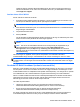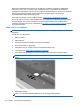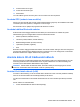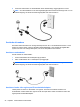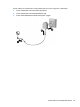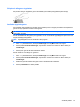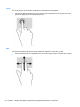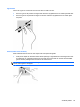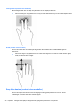User Guide - Windows 8
9. Anslut till extern ström igen.
10. Anslut externa enheter igen.
11. Starta datorn.
Ta ut ett SIM-kort genom att först trycka in det och sedan ta ut det från platsen.
Använda GPS (endast vissa modeller)
Datorn kan vara utrustad med en GPS-enhet (Global Positioning System). GPS-satelliter förser GPS-
utrustade system med positioner, hastigheter och anvisningar.
Mer information finns i hjälpen till programmet HP GPS and Location.
Använda trådlösa Bluetooth-enheter
En Bluetooth-enhet möjliggör trådlös kommunikation på korta avstånd och ersätter de fysiska
kabelanslutningar som vanligtvis länkar samman elektroniska enheter:
●
Datorer (stationära, bärbara, PDA:er)
●
Telefoner (mobila, trådlösa, smarta telefoner)
●
Bildbehandlingsenheter (skrivare, kameror)
●
Ljudenheter (headset, högtalare)
● Mus
Bluetooth-enheter möjliggör direktkommunikation med andra enheter vilket gör att du kan konfigurera
ett personligt nätverk (PAN) av Bluetooth-enheter. Information om hur du konfigurerar och använder
Bluetooth-enheter finns i hjälpen till Bluetooth-programvaran.
Ansluta datorn till ett trådbundet nätverk
Det finns två typer av trådbundna anslutningar: lokalt nätverk (LAN) och modemanslutning. En LAN-
anslutning används med en nätverkskabel och är mycket snabbare än en modemanslutning som
används med en telefonkabel. Båda kablarna säljs separat.
VARNING: Minska risken för elektriska stötar, brand eller skada på utrustningen genom att inte
ansluta en modemkabel eller telefonsladd i ett RJ-45 (nätverk)-uttag.
Ansluta till ett lokalt nätverk (LAN)
Använd en LAN-anslutning om du vill ansluta datorn direkt till en router i hemmet (istället för trådlöst)
eller om du vill ansluta datorn till ett befintligt nätverk på ditt kontor.
För att kunna ansluta datorn till ett lokalt nätverk behöver du en RJ-45-kabel (för nätverk) med åtta
stift.
Så här ansluter du nätverkskabeln:
1. Anslut nätverkskabeln till datorns nätverksjack (1).
Ansluta datorn till ett trådbundet nätverk 23